新手篇:如何用ps给照片添加玻璃效果(技巧分享)
之前的文章《教程篇:如何用ps制作一个漂亮的小星星(技巧分享)》中,给大家介绍了一种快速的技巧,如何用ps制作小星星。下面本篇文章给大家介绍如何用ps给照片添加玻璃效果,我们一起看看怎么做。
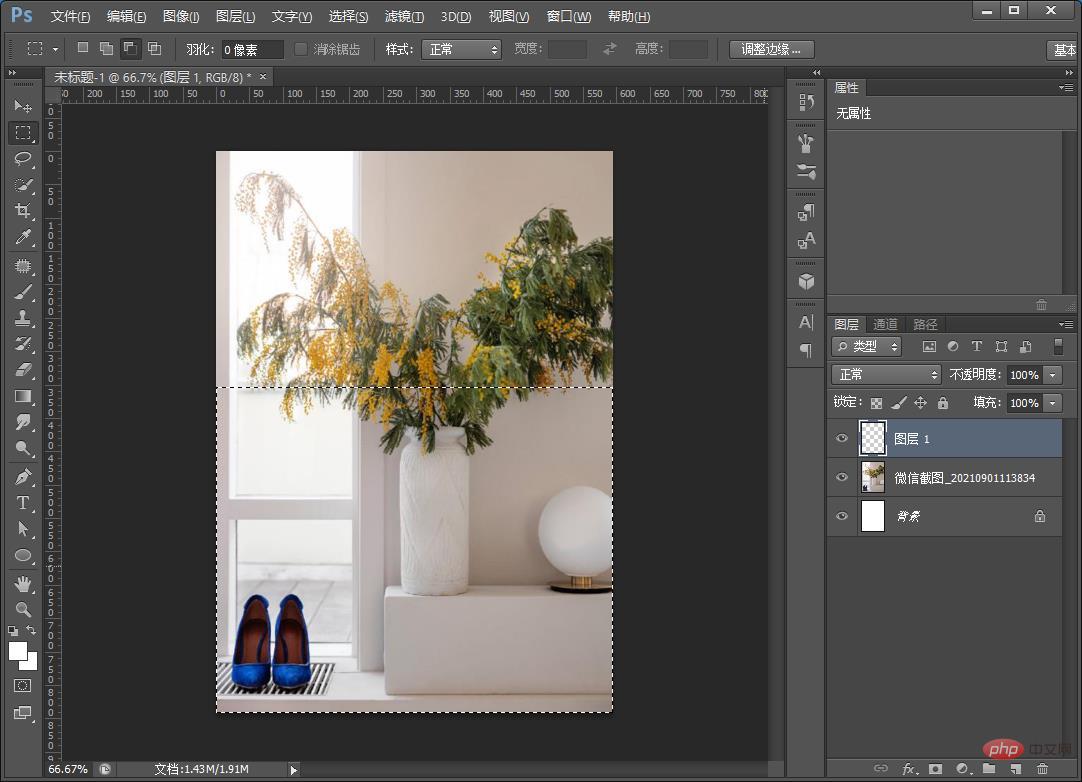
照片添加玻璃效果图如下
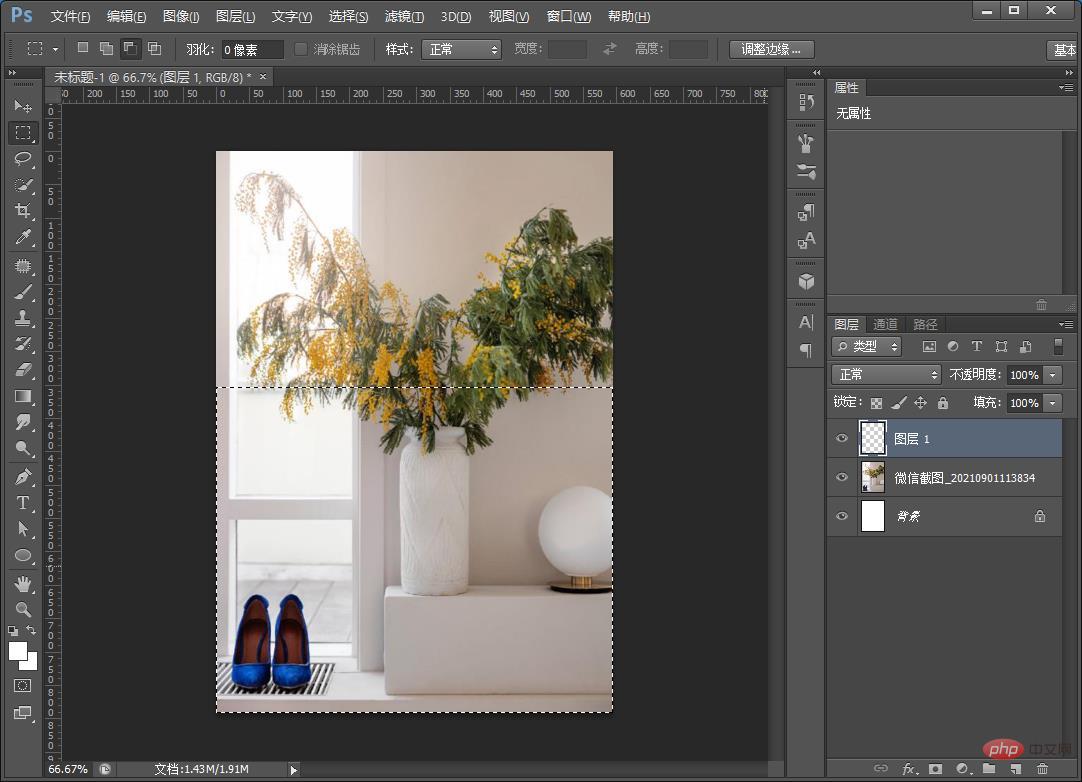
1、ps打开,导入素材。
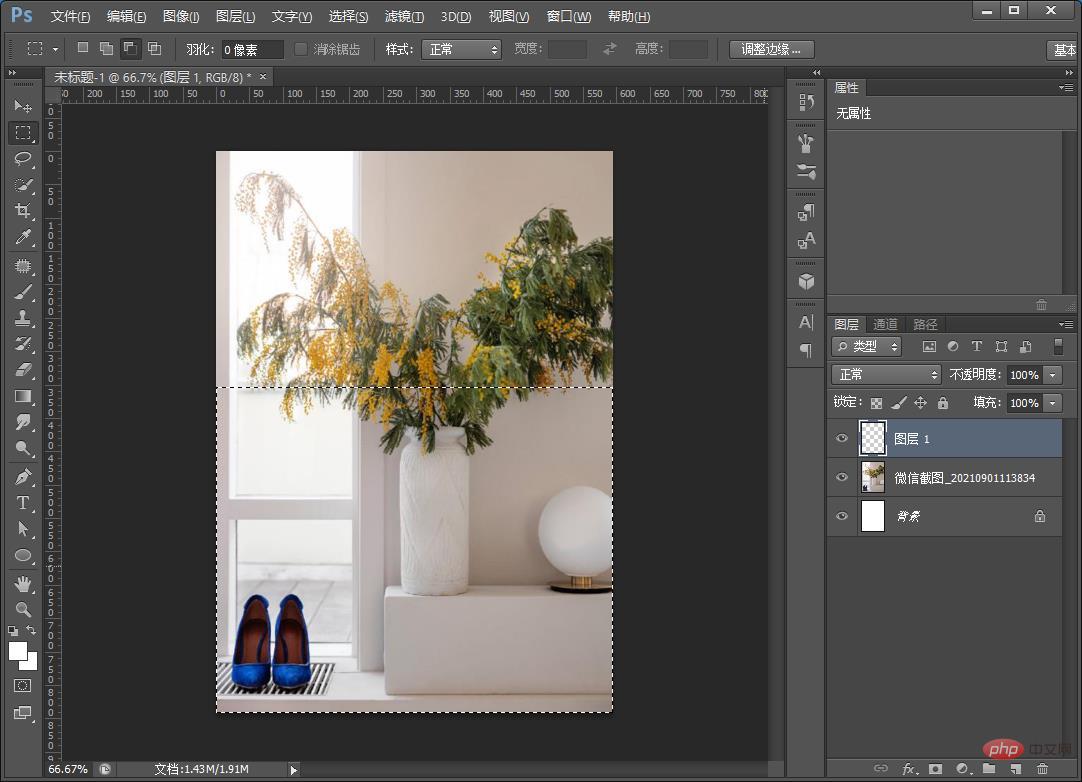
2、创建新一个空白图层,先使用矩形选框工具,如下图。
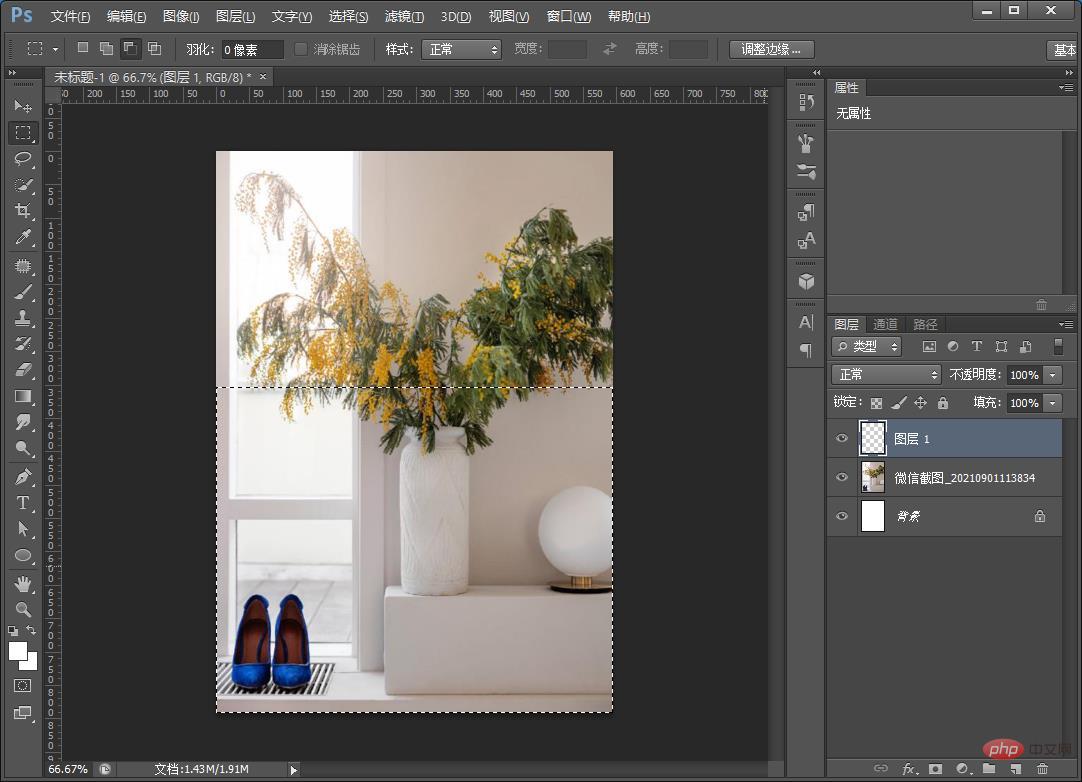
3、选中部分之后,按键Ctrl+J复制一个图层右键把图层转换为智能对象,通过点击【滤镜】-【模糊】-【高斯模糊】对话框中,半径设置为2.5像素,最后确定。
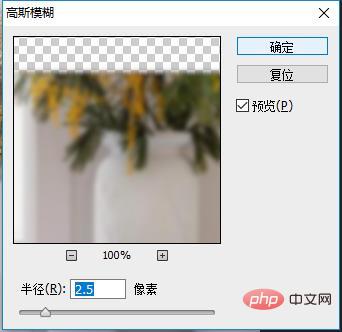
4、打开【滤镜】-【滤镜库】-【海洋波纹】数值,可以根据感觉随意的调整,如下图。
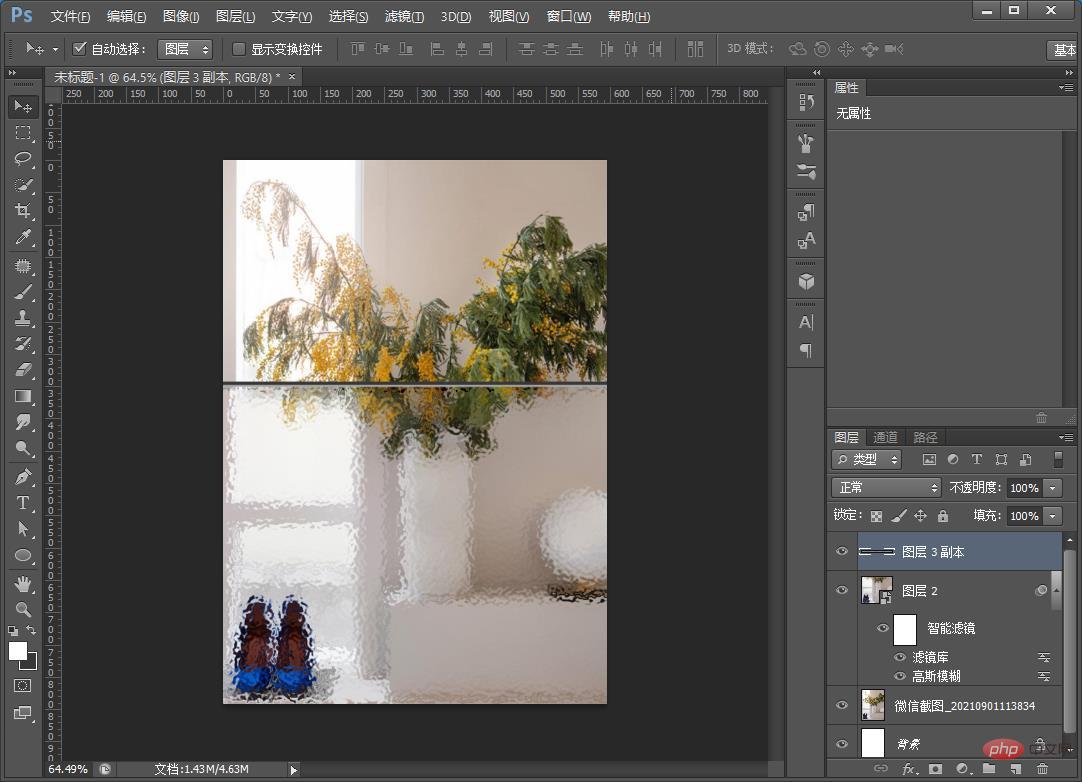
5、玻璃效果出来了,可以用矩形做厚度。
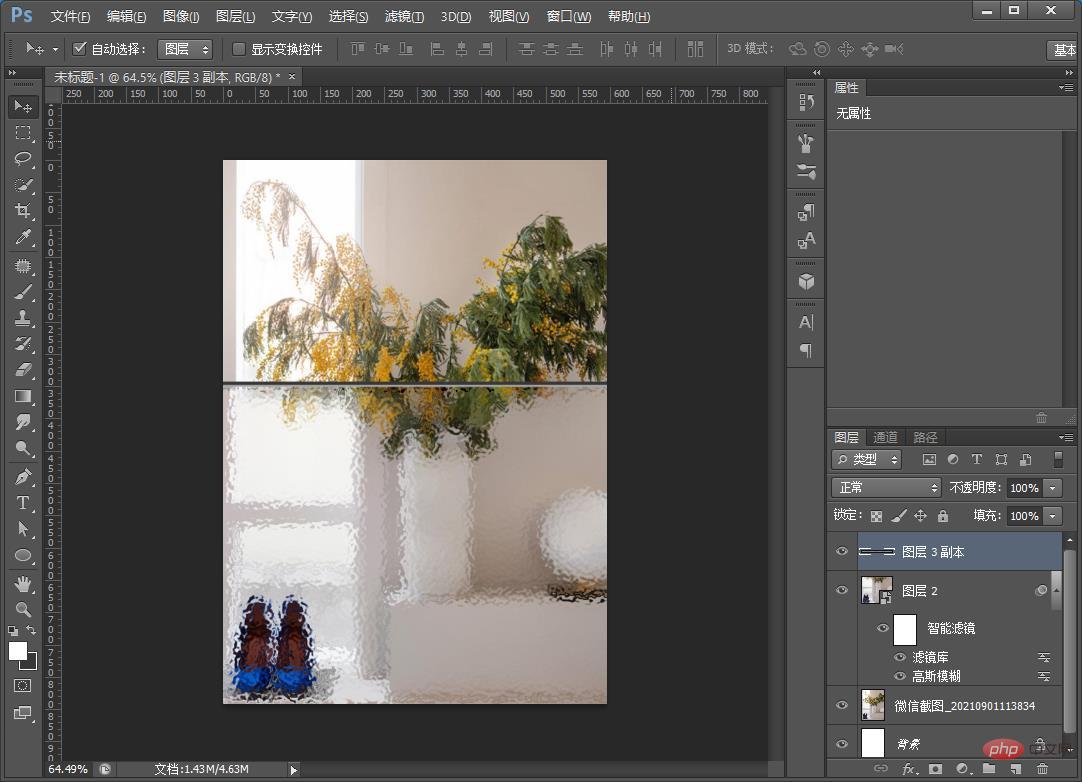
推荐学习:PS视频教程
以上就是新手篇:如何用ps给照片添加玻璃效果(技巧分享)的详细内容,更多请关注知识资源分享宝库其它相关文章!
